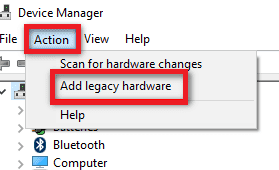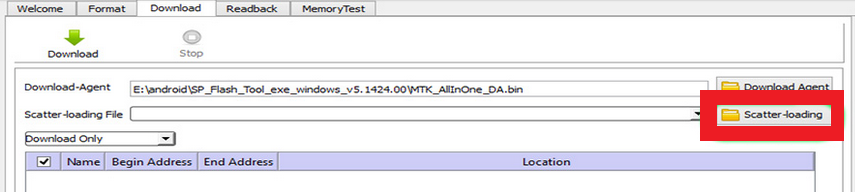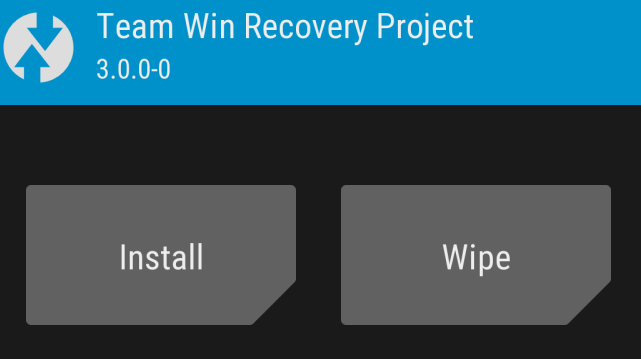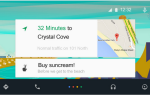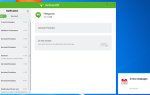Содержание
Asus Zenfone Max 3 — это Android-телефон среднего класса, выпущенный в конце 2016 года. Его особенностью является 13-мегапиксельная задняя камера, 3 ГБ оперативной памяти и удобный интерфейс ZenUI. Это устройство поставляется с двумя разными чипсетами — MT6737T и MT6737M. Это руководство только для версия чипсета MT6737T этого устройства. Вы можете использовать приложение, такое как CPU-Z, чтобы увидеть, какое у вас есть.
Обязательные файлы
SP Flash Tool
Mediatek USB VCom Драйвер
TWRP 3.0 для Zenfone Max 3 (версия WW Mediatek)
TWRP 3.0 для Zenfone Max 3 (версия EMCC Mediatek)
SuperSU
Стоковые диски
Необязательно для загрузки, но рекомендуется всегда иметь в наличии ПЗУ на случай сбоя устройства.
Прошивка ZC520TL
Как получить root права на Asus Zenfone 3 Max (чипсет MT6737T)
- Начните с загрузки и распаковки драйверов Mediatek USB куда-нибудь на вашем компьютере. Эти драйверы позволяют SP Flash Tool правильно взаимодействовать со всеми устройствами с чипсетом Mediatek.
- Нам нужно отключить принудительное применение подписи драйверов в Windows, поэтому нажмите Windows Key + X и выберите «Командная строка (Admin)» в меню. Теперь введите в командный терминал:
bcdedit / установить тестирование на
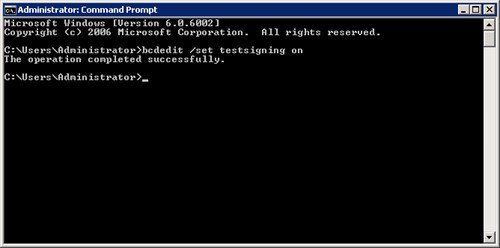
Терминал выдаст сообщение «Операция успешно завершена», поэтому перезагрузите компьютер. Когда он загрузится обратно на ваш рабочий стол, вы увидите водяной знак «Тестовый режим» в правом нижнем углу экрана.
Примечание. Если ваша командная строка вернула сообщение «Значение защищено политикой безопасной загрузки», то в настройках BIOS необходимо отключить безопасную загрузку. Обратитесь к руководству по BIOS.
- Откройте Диспетчер устройств на вашем компьютере. Самый простой способ — удерживать клавишу Windows + R, чтобы открыть команду «Выполнить», ввести «devmgmt.msc» и нажать «ОК».

- Щелкните по имени вашего компьютера, затем перейдите на вкладку «Действие» и выберите «Добавить устаревшее оборудование». Нажмите «Далее» в окне «Мастер оборудования», затем выберите «Установить оборудование, которое я выбираю из списка вручную», и снова нажмите «Далее».
- Включите «Показать все устройства», прежде чем нажать «Далее», затем «Иметь диск»> «Обзор»> и перейти к папке с драйверами Mediatek, которую вы извлекли ранее. Будьте очень осторожны, какой драйвер вы выберете для установки, вы должны выбрать только драйвер для вашей версии Windows и типа системы (например, Windows 10 64-битная или Windows 7 32-битная).
- Теперь выберите порт VCOM USB Mediatek Preloader и пару раз нажмите «Далее», затем дождитесь окончания установки драйвера. Если появляется сообщение об ошибке «Это устройство не запускается (код 10)», просто нажмите «Пропустить» и «Готово».
- Теперь распакуйте восстановление TWRP на рабочий стол, а также распакуйте SP Flash Tool. Запустите Flash_Tool.exe с правами администратора.

- В SP Flash Tool перейдите на вкладку «Обзор» и перейдите к папке TWRP. Выберите файл «scatter.txt» для вашего устройства. Теперь снимите все опции, кроме Recovery.
- Включите отладку по USB на вашем Infinix Note 3 Pro в разделе «Настройки»> «Параметры разработчика». Если параметры разработчика не включены, перейдите в «Настройки»> «О программе»> нажмите «Номер сборки» 7 раз, пока он не уведомит вас о том, что параметры разработчика теперь предоставлены.
- Выключите телефон и нажмите кнопку «Загрузить» в SP Flash Tool. Подключите телефон к компьютеру через USB, и SP Flash Tool автоматически начнет установку TWRP. Вы увидите зеленую кнопку в SP Flash Tool, когда это будет сделано.
- Теперь перенесите файл SuperSu.zip на SD-карту телефона, выключите устройство и загрузитесь в режим восстановления TWRP (удерживайте Power + Volume Up).

- В главном меню TWRP выберите «Установить», затем перейдите на свою SD-карту и выберите файл SuperSu.zip, который вы передали. Проведите пальцем вправо, чтобы установить, а затем перезагрузите устройство, когда это будет сделано.